سیستم عامل iOS شامل تعدادی ابزار مفید است که میزان عمر باتری دستگاه را به اطلاع کاربر می رسانند. همچنین اپلیکیشن هایی که بیشترین استفاده از باتری دستگاه را دارند توسط این ابزار کاربردی مشخص می شوند. با این وجود هیچ یک از این سیستم های کمکی چیزی درباره سلامت دراز مدت باتری دستگاه به کاربر نشان نمی دهند.
سلامت باتری و طول عمر آن
همانطور که احتمالاً می دانید سلامت باتری با عمر آن دو معقوله کاملاً متفاوت هستند. عمر باتری و یا همان Battrey Life طول عمر باتری را با یک بار شارژ تعیین می کند و سلامت باتری و یا همان Battrey Health عمر باتری دستگاه شما را با گذشت زمان مشخص می نماید. به عبارت دیگر پس از یک سال، عمر باتری دیوایس شما به هیچ عنوان مانند زمانی که آن را به صورت آکبند تهیه کرده بودید نیست. این فرآیند سال به سال طی می شود و از عمر مفید باتری می کاهد و گاهی ناچار به تعویض باتری می شویم که ممکن است مشکلاتی به دنبال داشته باشد که در ادمه راه حل هایی ارائه خواهیم داد.
حل مشکلات آیفون بعد از تعویض باتری
برای حل کردن مشکلات نرمافزاری، یک روش ساده استفاده کردن از Hard Reset یا همان خاموش و سپس روشن کردن آیفون است.
روش خاموش و روشن کردن آیفونهای مختلف:
آیفون 6s و نسلهای قبلی: دکمهی خانه و پاور را فشار داده و حدود ۱۰ ثانیه نگه دارید. زمانی که لوگوی اپل یا همان سیب گاززده روی صفحه نمایش رویت شد، این دو دکمه را رها کنید.
آیفون ۷: در این مدل و نسخهی پلاس آن، دکمهی پاور و ولوم پایین را فشار داده و حدود ۱۰ ثانیه صبر کنید و زمانی که لوگوی اپل را دیدید، رها کنید.
آیفون ۸ و نسخههای جدیدتر: دکمهی ولوم بالا را فشار داده و رها کنید و سپس دکمهی ولوم پایین را فشار داده و رها کنید. پس از این دو عمل پشتسرهم، دکمهی پاور را فشار داده و نگه دارید تا زمانی که لوگوی اپل را ببینید و در این حالت آن را رها کنید.
ممکن است با خاموش کردن و روشن کردن مجدد، اپی که به دلیل باگهای نرمافزاری مشکل ایجاد کرده بود، کنار گذاشته شود و تا زمانی که آن را مجدداً اجرا نکنید، مشکل خالی شدن سریع باتری مطرح نشود. بهتر است با بررسی اپها، آنهایی که مشکوک به نظر میرسند را حذف کنید.
در صورت عدم پاسخگویی روش خاموش و روشن کردن گوشی، میتوانید از آپدیت کردن سیستم عامل iOS و اپها استفاده کنید که شاید مشکلات نرمافزاری را ریشهکن کند. اما اگر آپدیت کردن هم مشکلی را حل نکرده، از روش ریاستور کردن آیفون به روزها و هفتههای قبل استفاده کنید که البته نیاز به بکاپ دارد. بنابراین ابتدا از عکسها و ویدیوها و مخاطبین و … بکاپ بگیرید و سپس برای ریاستور کردن از روش DFU اقدام کنید. برای این کار به نرمافزار iTunes نیاز دارید.
نکته: در سیستم عامل iOS هم مانند هر سیستم عامل دیگری مشکلات نرم افزاری بوجود می آید و می تواند استفاده از پردازنده و پردازندهی گرافیکی و همینطور حافظهی رم و حتی وای-فای را افزایش دهد و در نتیجه شارژ باتری زودتر خالی میشود و یا دمای بدنهی گوشی افزایش پیدا میکند.
توجه: اگر باتری آیفون فرسایش زیادی داشته باشد، علاوه بر اینکه زود شارژ باتری خالی میشود، مشکلاتی مثل افت سرعت گوشی و کاهش روشنایی نمایشگر را نیز تجربه خواهید کرد.
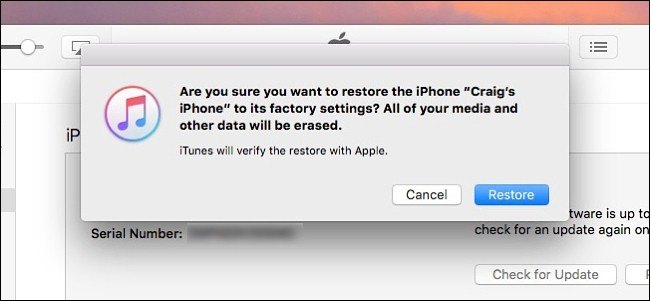
کالیبره کردن باتری آیفون
با کالیبره کردن باتری آیفون، نمایش درصد باتری صحیح و دقیق می شود و مشکلات باتری کمتر می شود. کالیبره کردن باتری بسیار ساده است.
ابتدا باید آنقدر از گوشی استفاده کنید تا شارژ باتری کاملاً خالی شود.
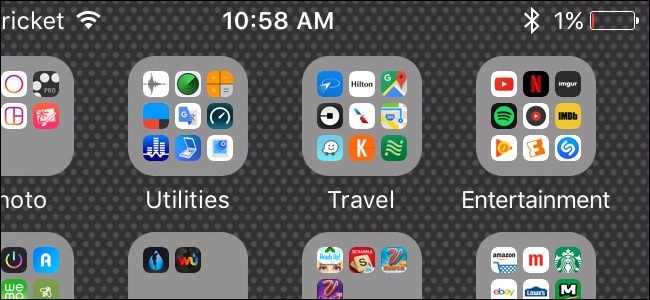
حتی پس از خاموش شدن گوشی نیز آن را پس از دقایقی مجدداً روشن کنید تا اگر ذرهای شارژ باقی مانده، مصرف شود. در نهایت گوشی را به شارژر متصل کرده و صبر کنید تا شارژ باتری ۱۰۰ درصد شود. در زمان شارژ از گوشی استفاده نکنید و اجازه بدهید شارژ کاملاً انجام شود. توصیه میشود که باتری را چند ماه یکبار کالیبره کنید. موضوع به باتری آیفون محدود نمیشود، باتری گوشیهای اندروید، باتری تبلتها و باتری لپتاپها نیز در گذر زمان از حالت کالیبره خارج میشود و نیاز به کالیبراسیون دارد.

نکته: اصل بودن باتری توجه کنید. ممکن است باتری از منابعی خریداری شده و یا توسط افرادی تعویض شده که از باتری اصلی استفاده نکردهاند و در نتیجه شارژدهی باتری ضعیف است.
بعد از تعویض باتری ممکن است گوشی مثل اولین روزهای استفاده از آیفون نباشد چون احتمالاً تعداد زیادی آپ جدید نصب کردهاید و که از شارژدهی باتری کاستهاند.
مشکل موبایلتان را به ما بسپارید

